Comment régler les paramètres de base sur Squarespace
Sur Squarespace, Réglages est divisé en plusieurs groupes de paramètres différents. Bien que les paramètres peuvent apparaître pour contenir un méli-mélo de caractéristiques qui ne vont pas ensemble, il ya une certaine logique dans les différentes catégories. Chaque paramètre a un but spécifique pour vous aider à configurer votre site comme vous le souhaitez.
Pour se rendre à la zone Paramètres dans Squarespace, procédez comme suit:
Connectez-vous à votre site.
Vous êtes redirigé vers Content Manager. Si vous étiez déjà connecté et en mode Aperçu, cliquez sur l'icône d'engrenage dans la barre d'outils Aperçu pour aller à Content Manager.
Cliquez sur Paramètres (l'icône d'engrenage), qui apparaît dans la barre noire sur le côté gauche de l'écran.
Lorsque les réglages des charges dans votre navigateur, vous voyez une barre latérale directement à la droite de la barre noire.
La barre latérale de navigation Paramètres affiche une liste de tous les différents groupes de paramètres de configuration disponibles:
Site: Ajouter un titre de site, la description, et le logo.
Général: Configurez intégrations tiers, en commentant, poster sur les blogs, et les formats titre de page.
Temps / Géographie: Définir la présentation de la date sur votre site.
Comptes connectés: Branchez votre site à vos comptes sociaux pour pousser et tirer des données.
Facebook Page: Publier une page sur votre site à votre page Facebook.
Partager Boutons: Permettre aux visiteurs de partager le contenu de votre site sur un réseau social tel que Facebook, Twitter ou Google+.
Collaborateurs: Invitez les gens à contribuer à maintenir ou votre site.
Domaines: Utilisez votre propre nom de domaine personnalisé à la place de votre domaine squarespace.com.
Modèles: Basculer entre tous les modèles pour changer le design de votre site.
Import Export: Importez votre ancien site de divers autres services de publication Web tels que WordPress, Shopify, ou même votre ancien Squarespace 5 compte.
Injection de code: Insérez personnalisés extraits de code dans votre site.
Avancée: Créer redirections URL (de mappage) qui aident les gens directement au contenu correct.
Développeur: Trouver des données utiles pour les développeurs qui adhèrent à utiliser la plate-forme développeur Squarespace.
Sessions: Voir lequel de vos ordinateurs sont utilisés pour se connecter à votre site.
Applications mobiles: Renseignez-vous sur les applications mobiles disponibles à partir Squarespace.
Facturation: Améliorez votre compte et mettre à jour vos informations de facturation.
Aidez-moi Soutien: Contactez Squarespace Soutien à la clientèle.
Quand vous allez à un de ces paramètres et mettre à jour les informations qu'ils contiennent, veillez à cliquer sur le bouton Enregistrer les paramètres en haut à droite de l'écran pour enregistrer vos modifications.
Au sommet de la colonne de navigation dans les Paramètres est l'option du site. Pour configurer les paramètres de base, cliquez dessus et l'écran suivant apparaît.
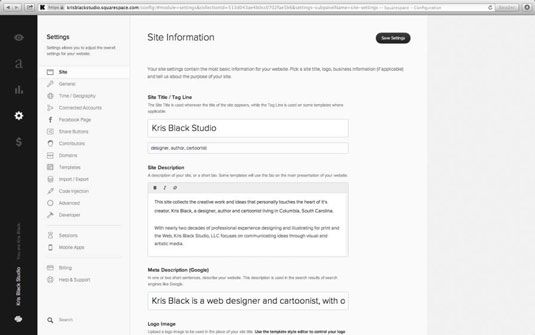
L'option du site a les réglages de base suivants pour la configuration de votre site:
Titre du site: Saisissez un titre pour votre site. Le titre du site apparaîtra nulle part que le titre doit être affiché dans votre site, par exemple directement dans vos pages du site, et au nom des titres de page configurés dans Paramètres généraux.
Tag Ligne: Entrez un slogan qui décrit votre site. Certains modèles utilisent la ligne de balise dans l'aménagement du site.
Description du site: Ajoutez une description de votre site. Certains modèles utilisent la description de l'aménagement du site.
Meta Description: Entrez une brève description de votre site. Google et autres moteurs de recherche affichent cette information dans leurs résultats de recherche.
Logo: Téléchargez votre logo pour remplacer le titre du site dans la mise en page de votre site.
Navigateur Icône: Personnaliser la petite image qui apparaît dans l'onglet de la barre d'URL ou de la fenêtre d'un navigateur.
Sujet / Type: Aide Squarespace classer votre site dans leurs dossiers.
Coordonnées: Ajouter des informations de contact pour vous ou votre entreprise, y compris une adresse e-mail, un numéro de téléphone et une adresse postale. Certains modèles affichent cette information sur votre site.
Assurez-vous de remplir le titre du site et meta description. Ces paramètres importants aident les moteurs de recherche classent et indexer votre site pour l'affichage dans les résultats de recherche.





